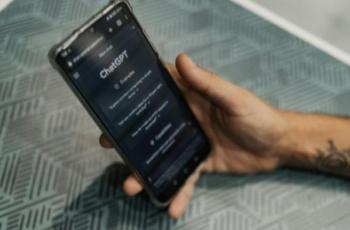Cara Mengosongkan Google Drive di HP dan Laptop
Mudah dan aman, ini cara mengosongkan Google Drive.

Google Drive
Hitekno.com - Cari tahu bagaimana cara mengosongkan Google Drive dengan mudah dan cepat? Ikuti tutorial Google Driver untuk mengosongkan penyimpanannya yang dirangkum tim HiTekno.com berikut ini.
Google Drive merupakan media penyimpanan berbasis Cloud yang bisa menyimpan data atau file hingga 15 GB per akunnya. Penyimpanan Google Drive ini bisa kamu akses secara gratis dengan syarat memiliki akun Gmail.
Layanan Google Drive menjadi tempat menyimpan dokumen penting seperti foto, video, maupun file lainnya.
Dengan kapasitas yang diberikan tentu dokumen yang bisa disimpan juga terbatas. Sehingga pengguna harus rajin "membersihkan" penyimpanannya agar tidak cepat penuh. Cara mengosongkan Google Drive cukup mudah.
Dengan cara ini kamu tidak perlu membayar layanan berlangganan di Google. Berikut cara mengosongkan Google Drive yang HiTekno.com rangkum untuk kamu.
Cara Menghapus File Google Drive di PC
- Buka situs drive.google.com
- Pilih satu file yang ingin dihapus. Jika ingin memilih lebih dari satu file, tekan Ctrl kemudian klik dengan mouse untuk memilih file lainnya. Sementara jika ingin mengosongkan Google Drive, tekan Ctrl+A untuk memilih semua filenya
- Selanjutnya, klik ikon tong sampah atau Trash pada deretan tombol aksi yang berada di sebelah atas kanan untuk menghapus file
- File akan terhapus namun belum hilang seutuhnya, hanya berpindah pada folder "Trash" atau "Sampah"
Catatan: Jika tidak di-restore atau dipulihkan, semua dokumen yang berada di sampah akan dihapus selamanya setelah 30 hari. Namun jika kamu ingin segera menghapus permanen tanpa menunggu 30 hari, klik folder "Trash" yang ada di menu sebelah kiri layar. - Klik opsi "Empty trash" pada bagian kanan atas untuk mengosongkan folder dan menghapus file permanen. Jika kamu memilih menu ini, semua item atau dokumen yang ada di Sampah atau Trash akan lenyap selamanya dan tidak dapat dipulihkan.
Cara Menghapus File Google Drive di HP
- Buka aplikasi Google Drive
- Klik file yang ingin dihapus
- Klik Trash untuk menghapus file
- Klik ikon menu di pojok kiri atas, lalu pilih Bin
- Klik ikon Delete Forever untuk menghapus file secara permanen.
Itulah cara mengosongkan Google Drive yang bisa kamu lakukan agar tidak berlangganan layangan Gmail. Selamat mencoba tutorial Google Drive di atas.